いつもお世話になります。
OSはwin11 エクセルはoffice365 です。
j1の郵便番号 = A列の郵便番号
一致するA列のセルをアクティイブセル(図参照:赤四角枠)にしたい、
図参照 赤色
一致のセルはアクティイブセルにする
アクティブセルは4段目にする
下記のコードはようやくサイトで見つけたものです。
メッセージボックスで該当の行番が表示されます。
ご指導を仰ぎたいのは一致するセルをアクタィプセルにするには
どんなコードが必要ですか。
Sub Sample1()
Dim SearchRange As Range
Dim ResultRange As Range
Dim KeyItem As String
Set SearchRange = Range("A1:A124524") '検索したいデータ範囲
KeyItem = Cells(1, 10) '2310806 = 〒
Set ResultRange = SearchRange.Find(KeyItem, LookAt:=xlWhole)
If ResultRange Is Nothing Then
MsgBox "検索文字列はありませんでした"
Exit Sub
End If
MsgBox ResultRange.Row & "行目" 'このコードで「41522行目」と表示
End Sub
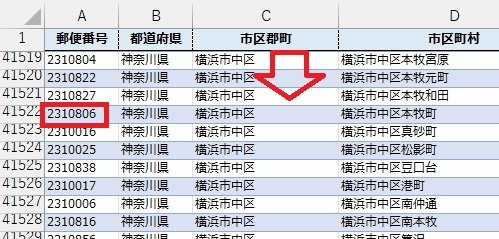
No.2
- 回答日時:
こんにちは
こんな感じのことでしょうか?
Sub Sample()
Dim f
Set f = Columns(1).Find(Cells(1, 10), lookat:=xlWhole)
If f Is Nothing Then MsgBox "見つかりません": Exit Sub
f.Activate
ActiveWindow.ScrollRow = Application.Max(f.Row - 3, 1)
End Sub
お探しのQ&Aが見つからない時は、教えて!gooで質問しましょう!
似たような質問が見つかりました
- Excel(エクセル) 日付で矢印マクロ 4 2023/07/25 16:47
- Visual Basic(VBA) エクセルVBAのコードで質問です。 下のコードはJ16の文字列をB3を起点とする範囲から探して、見つ 5 2023/04/07 11:07
- Visual Basic(VBA) オブジェクトが見つかりません 1 2023/06/24 19:43
- Visual Basic(VBA) 【VBA】写真の貼り付けコードがうまく機能しません。 5 2022/09/01 18:43
- Visual Basic(VBA) Excel VBA キーワードから列を取得して、さらに空欄行を非表示にする 3 2022/10/21 22:49
- Visual Basic(VBA) シフト表のコマで「ブロック」されている前の時間の「出」を同一列の「休」と入れ替えたいがふぇきません。 2 2023/08/02 18:49
- Excel(エクセル) B列に文字がはいったらA列に数字が入るマクロードを完成させたい 4 2023/04/21 01:58
- Visual Basic(VBA) いつもお世話になっております、VBAで教えて頂きたいのですが 2 2022/05/05 22:20
- Visual Basic(VBA) 別シートのデータを参照して値を入れたい。 まとめデータシートのC列D列の値を商品一覧シートのコードが 7 2022/08/17 13:20
- Visual Basic(VBA) まとめシートから集計シートへA列のコードが一致したら1行コピーするマクロをネット上で見つけました。こ 1 2022/08/30 14:11
関連するカテゴリからQ&Aを探す
おすすめ情報
デイリーランキングこのカテゴリの人気デイリーQ&Aランキング
-
SUMIF関数で、「ブランク以外を...
-
文字列から英数字のみを抽出す...
-
エクセル1行おきのセルを隣の...
-
エクセルで、指定の値よりも大...
-
自分の左隣のセル
-
エクセルで、A2のセルにA3...
-
同一セル内の重複文字を削除し...
-
条件付き書式の色付きセルのカ...
-
EXCELでマイナス値の入ったセル...
-
セルを結合した時のエクセル集...
-
エラー「#REF」の箇所を置き換...
-
EXCELのcountif関数での大文字...
-
Excelで離れた位置のAVERAGEを...
-
エクセルで特定のセル内にだけ...
-
excelで、空白を除いてデータを...
-
【Excel】IF文「ある文字を含ん...
-
エクセルに入力後、別シートの...
-
絶対参照
-
エクセルで年月日から月日のみへ
-
Excelで大量のセルに一気に関数...
マンスリーランキングこのカテゴリの人気マンスリーQ&Aランキング
-
SUMIF関数で、「ブランク以外を...
-
文字列から英数字のみを抽出す...
-
エクセル1行おきのセルを隣の...
-
自分の左隣のセル
-
エクセルで、指定の値よりも大...
-
excelで、空白を除いてデータを...
-
セルを結合した時のエクセル集...
-
EXCELでマイナス値の入ったセル...
-
エクセルで、A2のセルにA3...
-
エクセルで特定のセル内にだけ...
-
EXCELのcountif関数での大文字...
-
エクセルに入力後、別シートの...
-
同一セル内の重複文字を削除し...
-
【Excel】4つとばしで合計する方法
-
条件付き書式の色付きセルのカ...
-
【Excel】IF文「ある文字を含ん...
-
エクセルで年月日から月日のみへ
-
エクセルでエンターを押すと任...
-
エラー「#REF」の箇所を置き換...
-
Excelで大量のセルに一気に関数...
おすすめ情報

